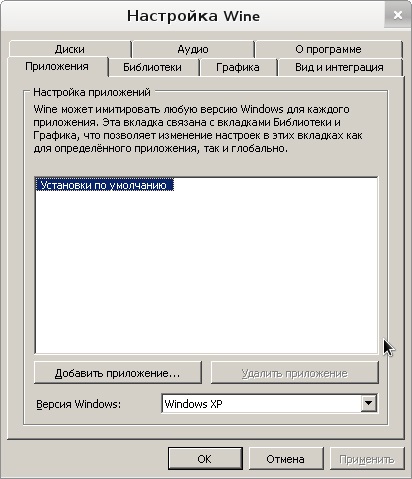Pentru a instala și a rula discul în sistemul de operare OpenSUSE cu mediul grafic GNOME, trebuie să utilizați programul Wine. dacă nu este în lista de programe instalate - instalați-o (consultați "Instalarea vinului în OpenSUSE 11.3" sau "Instalarea vinului în OpenSUSE 12.1").
Instalarea și rularea unei unități în OpenSUSE 11.3 (GNOME)
Introduceți CD-ul în unitatea CD-ROM și utilizați comanda "Atașați și deschideți" în fereastra browserului de fișiere pentru al monta. Pictograma suportului media atașat va apărea pe desktop.
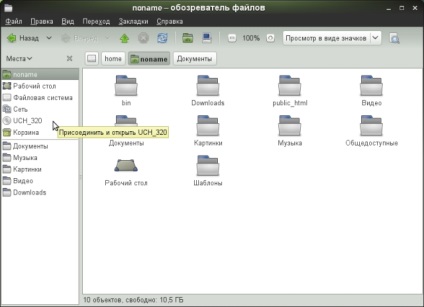
Rularea autosetului de disc se face prin Terminal (Consola).
În meniul "Computer", selectați "Terminal GNOME" și în fereastra terminală care se deschide, introduceți comanda: wine /media/UCH_320/Autorun.exe. care corespunde următoarelor:
Programul de vinuri / directorul media extern / dosarul media atașat / auto-instalatorul.
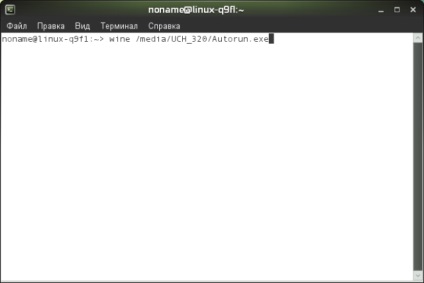
După câteva secunde (timpul depinde de capacitățile tehnice ale computerului), fereastra pentru selectarea altor acțiuni apare pe ecran. Pentru a instala programul, faceți clic pe butonul "Instalare". apoi urmați instrucțiunile de pe ecran.
Programul este lansat folosind butonul "Start". care devine activă după instalarea programului.
Atenție vă rog! Puteți lucra cu programul numai dacă aveți un CD în unitate.
Instalarea și rularea unei unități în OpenSUSE 12.1 (GNOME)
Trebuie să introduceți CD-ul în unitatea CD-ROM și să selectați elementul cu numărul de disc (de exemplu: UCH_320) din meniul "Du-te la", care va deschide fereastra listei de fișiere disc:
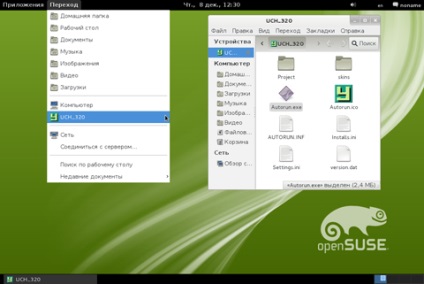
În lista de fișiere, selectați Autorun.exe și faceți clic dreapta pe el o dată. În meniul care apare, selectați articolul "Deschideți cu vin":
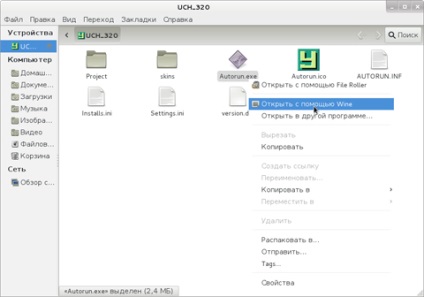
După un timp, fereastra pentru selectarea acțiunilor viitoare apare pe ecran. Pentru a instala programul, faceți clic pe butonul "Instalare". apoi urmați instrucțiunile de pe ecran.
Programul este lansat folosind butonul "Start". care devine activă după instalarea programului.
Atenție vă rog! Puteți lucra cu programul numai dacă aveți un CD în unitate.
Instalarea de vinuri în OpenSUSE 11.3 (GNOME)
Atenție vă rog! Iată una dintre opțiunile pentru instalarea Wine.
În meniul "Computer", selectați "Adăugare / eliminare programe".
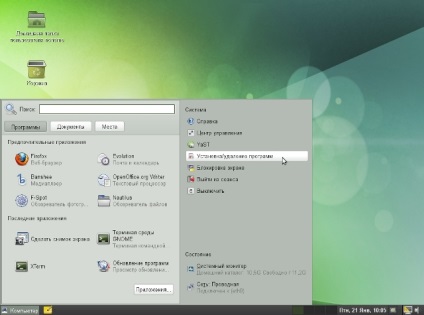
Sistemul de operare vă va solicita să introduceți parola de administrator de sistem:
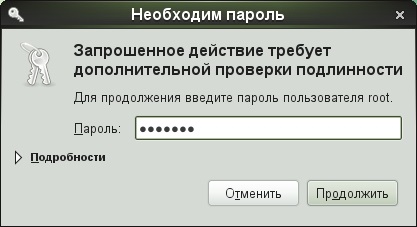
În fereastra "Software Manager - YaST (de la superuser)" care se deschide, introduceți cuvântul Wine în zona de căutare și instalați pachetele propuse de sistem:
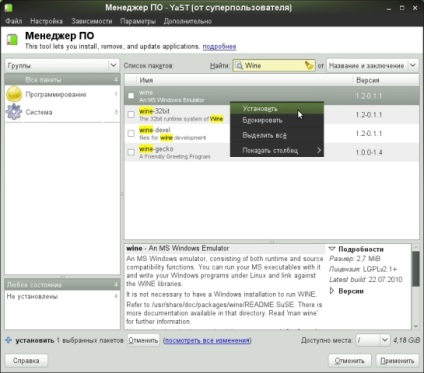
Atenție vă rog! Pachetele de elemente propuse pot varia (număr, nume, versiune) în funcție de versiunea sistemului de operare.
Pentru a instala pachetele selectate, sistemul de operare va necesita autentificare (parola de administrator).
De asemenea, în timpul instalării anumitor elemente, este posibil să fie necesar să acceptați un acord de licență.
După ce toate elementele sunt instalate, puteți închide fereastra "Software Manager - YaST (de la superuser)".
Înainte de a utiliza Wine, trebuie să configurați programul. Pentru aceasta, selectați meniul "Computer" și faceți clic pe butonul "Aplicații". În fereastra Explorator de aplicații care se deschide, selectați "Configurați vinul".
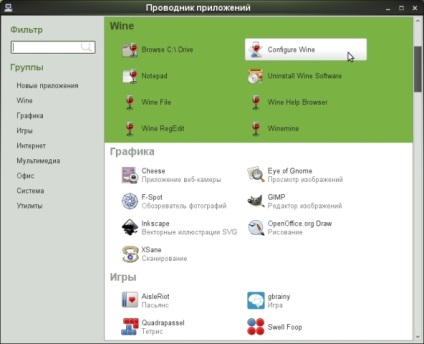
În fereastra "Wine Setup" care se deschide, puteți aplica setările individuale ale programului sau puteți lăsa setările implicite:
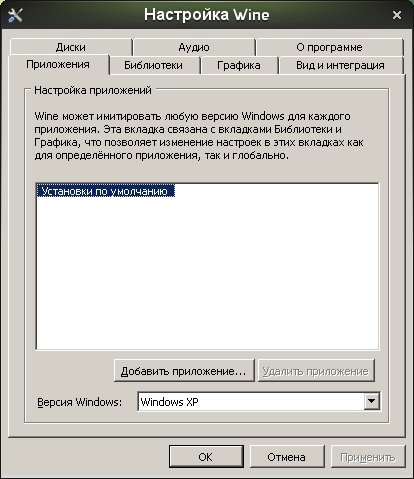
Instalarea de vinuri în OpenSUSE 12.1 (GNOME)
Atenție vă rog! Iată una dintre opțiunile pentru instalarea Wine.
Deschideți meniul "Aplicații" și selectați "Sistem" din lista deschisă. În lista de comenzi care se deschide, selectați "Adăugare / eliminare programe":
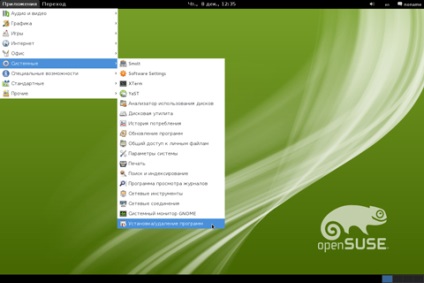
În caseta de dialog care apare, trebuie să introduceți parola de administrator:
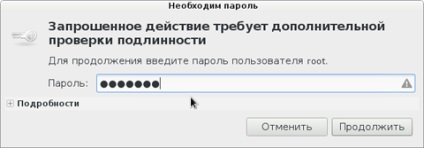
În fereastra "Software Manager - YaST (de la superuser)" care se deschide, introduceți cuvântul Wine în zona de căutare și instalați pachetele propuse de sistem:
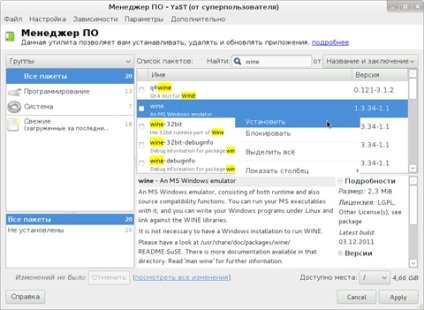
Atenție vă rog! Pachetele de elemente propuse pot varia (număr, nume, versiune) în funcție de versiunea sistemului de operare.
Pentru a instala pachetele selectate, sistemul de operare va necesita autentificare (parola de administrator).
De asemenea, în timpul instalării anumitor elemente, este posibil să fie necesar să acceptați un acord de licență.
După ce toate elementele sunt instalate, puteți închide fereastra "Software Manager - YaST (de la superuser)".
Înainte de a utiliza Wine, trebuie să configurați programul. Pentru aceasta, deschideți meniul "Aplicații". selectați "Altele" și în lista deschisă de comenzi selectați "Configurați vinul".
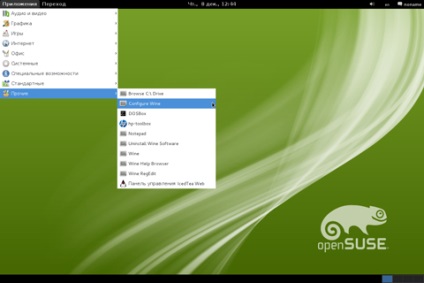
În fereastra "Wine Setup" care se deschide, puteți aplica setările individuale ale programului sau puteți lăsa setările implicite: